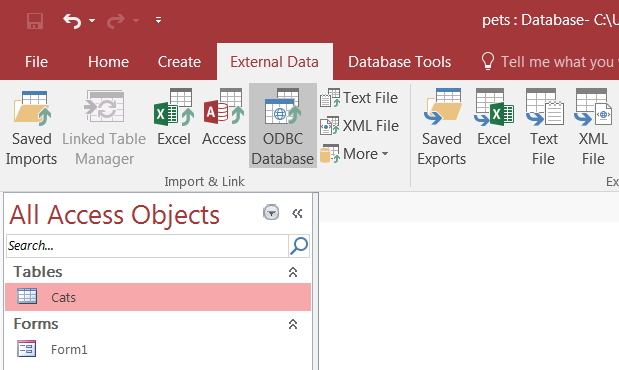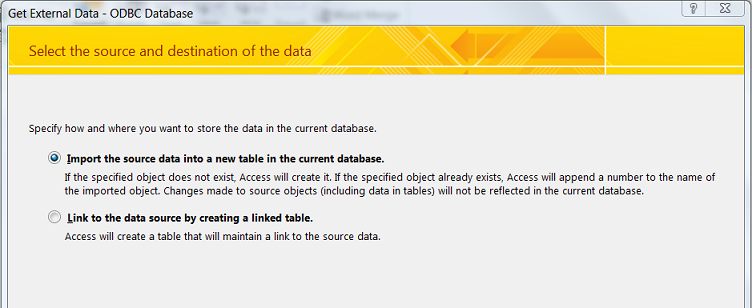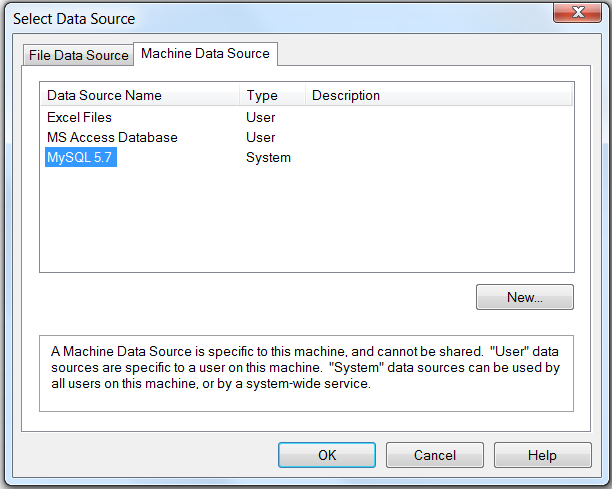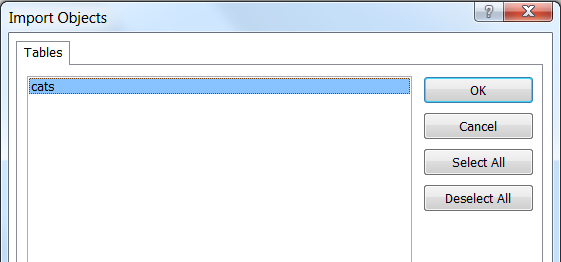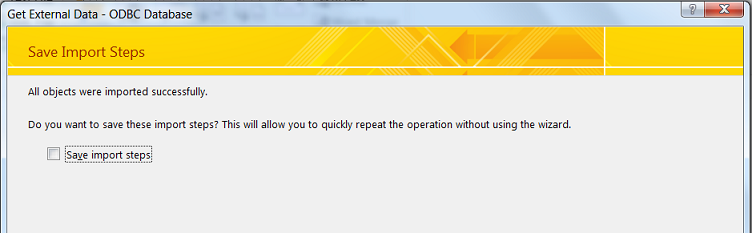要将表从 MySQL 导入到 Access,请按照以下说明操作
打开您要将 MySQL 数据导入其中的 Access 数据库。
-
在 选项卡上,选择 .
-
在出现的
获取外部数据对话框中,选择 将源数据导入当前数据库中的新表,然后单击 .
-
将显示 选择数据源 对话框。它列出了您计算机上安装的任何 ODBC 驱动程序的已定义数据源。单击 文件数据源 或 机器数据源 选项卡,然后双击您要从中导入表的 Connector/ODBC DSN。要改为定义新的 Connector/ODBC DSN,请单击 ,然后按照 第 5.3 节,“配置 Windows 上的 Connector/ODBC DSN” 中的说明进行操作;创建新的 DSN 后,双击它。
如果所选的 ODBC 数据源要求您登录,请输入您的登录 ID 和密码(可能还需要其他信息),然后单击 .
-
Microsoft Access 连接到 MySQL 服务器并显示您可以导入的表(对象)列表。从此导入对象对话框中选择您要导入的表(或单击 ),然后单击 .
注意事项如果没有任何表显示出来供您选择,可能是因为您在定义或登录到 DSN 时没有选择要连接到的 。重新配置 DSN 并指定要连接到的 数据库(有关详细信息,请参阅 第 5.3 节,“配置 Windows 上的 Connector/ODBC DSN”),或者在登录到 DSN 时选择 数据库。
如果您的 Access 数据库中已经存在与您要导入的表同名的表,Access 将在导入表的名称后附加一个数字。
-
如果导入成功,将出现一个包含成功消息的对话框。在对话框中,您可以选择保存导入步骤,以便将来轻松重复。